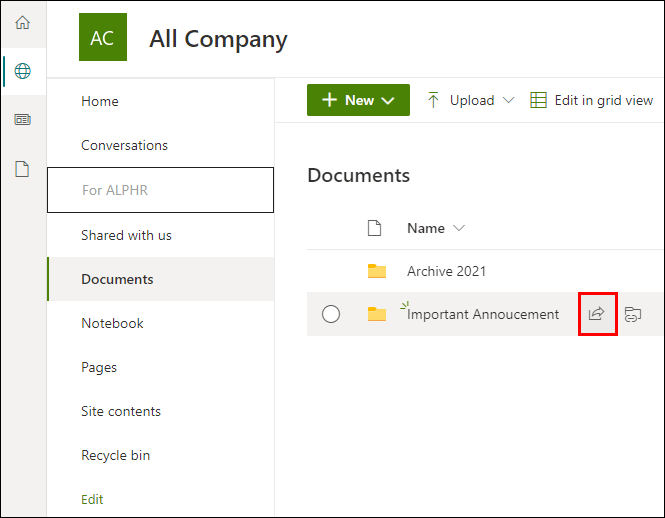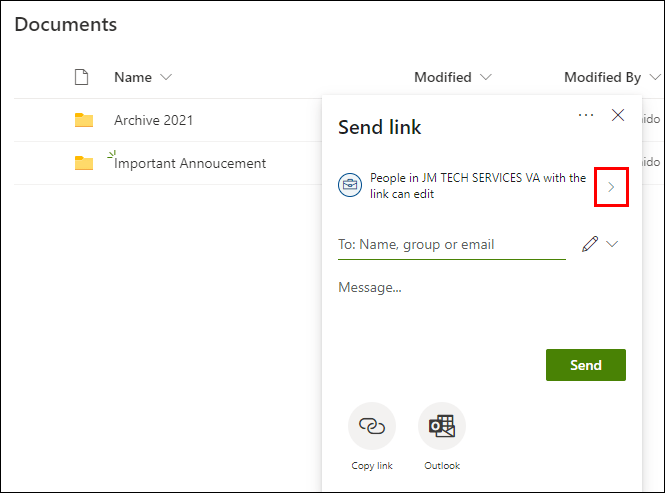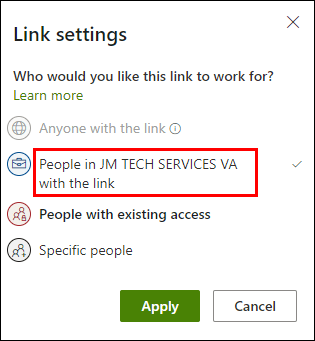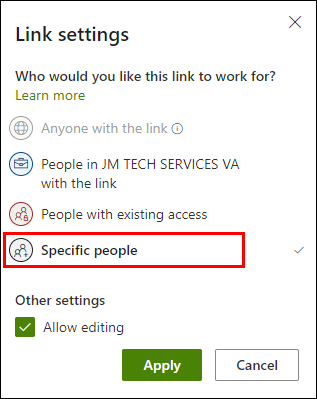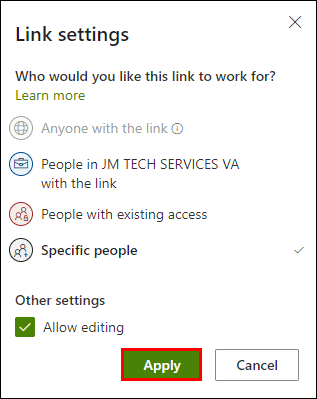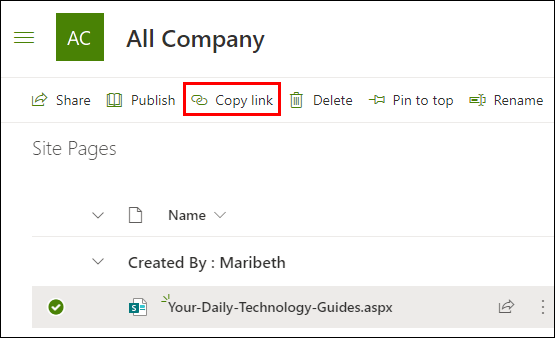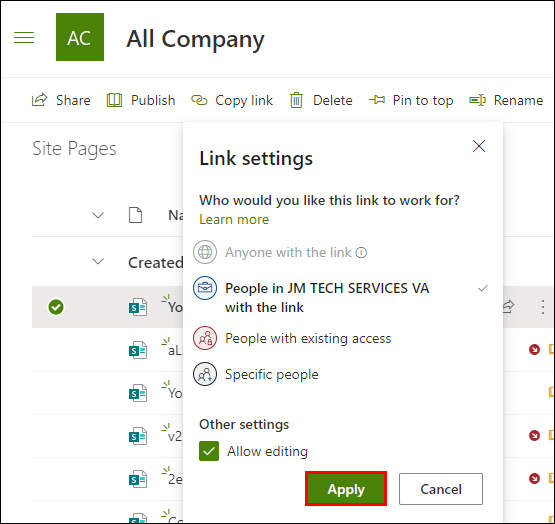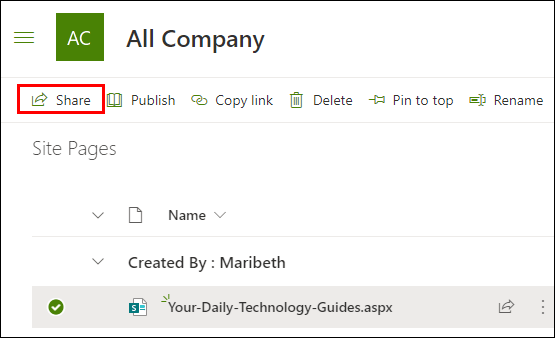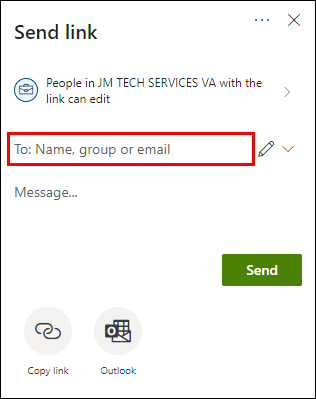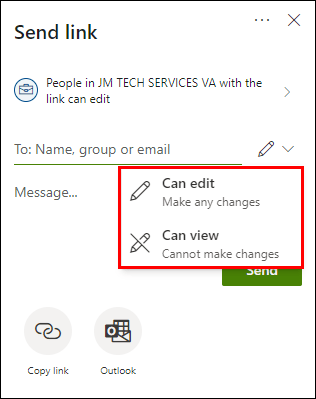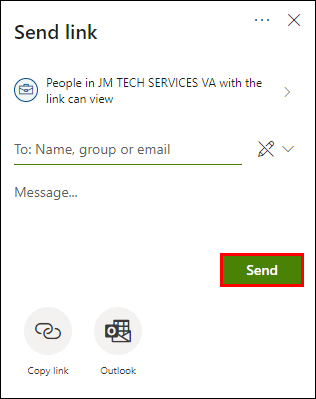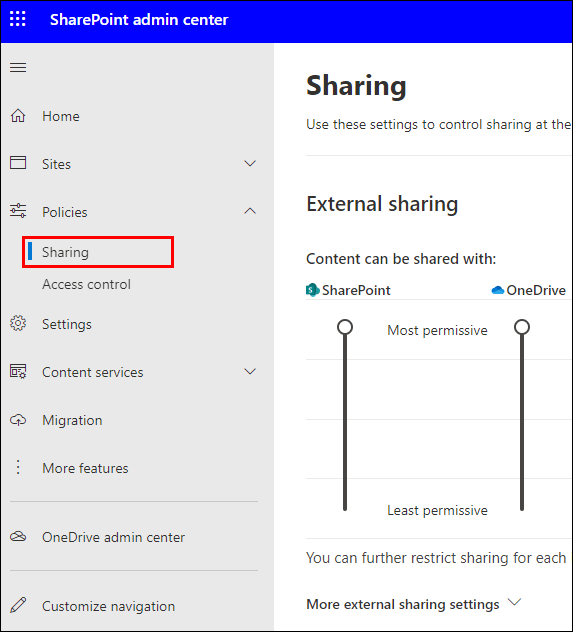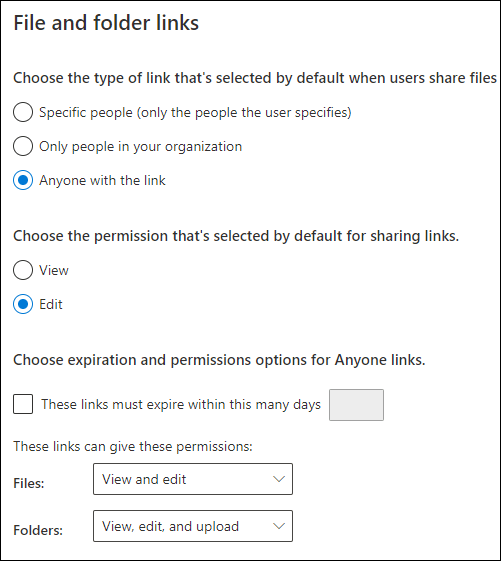SharePoint on ollut kahden vuosikymmenen ajan yritysten yhteinen yhteistyöjärjestelmä kaikkialla maailmassa. Alustan edistykselliset ominaisuudet luovat turvallisen ympäristön tiedonvaihtoon, tietojen tallentamiseen ja asiakirjojen jakamiseen.

Erään tällaisen ominaisuuden avulla voit avata SharePoint-tiedoston, vaikka et olisi tavallinen käyttäjä. Tässä artikkelissa käsittelemme ulkoisen jakamisen perusteita – jakamisesta ulkopuolisten käyttäjien kanssa siihen, minkä tyyppisiä tiedostoja voit sisällyttää.
Jaa asiakirjoja SharePointilla
SharePointin avulla voit sekä tallentaa että jakaa tiedostoja valitsemallasi verkkoselaimella. Se on yhteensopiva lähes kaikkien hakukoneiden ja laitteiden kanssa. Voit myös synkronoida sen muiden pilvitallennuspalvelujen, kuten OneDriven, kanssa.
Alusta sopii hyvin kaikentyyppisten tiedostomuotojen jakamiseen. Käyttöliittymä on suhteellisen helppolukuinen, joten prosessi on melko yksinkertainen. Näin voit jakaa asiakirjoja SharePointin avulla:
- Avaa selain ja siirry osoitteeseen office.com/signin. Kirjaudu sisään Microsoft-tililläsi sähköpostiosoitteellasi, puhelinnumerollasi tai Skype-profiilillasi. Jos et ole rekisteröitynyt, napsauta alla olevaa linkkiä luodaksesi tilin.
- Selaa tiedostojasi. Korosta ne, jotka haluat jakaa. SharePointin avulla voit myös valita kokonaisia kansioita. Napsauta "Jaa" -painiketta vasemmassa yläkulmassa.
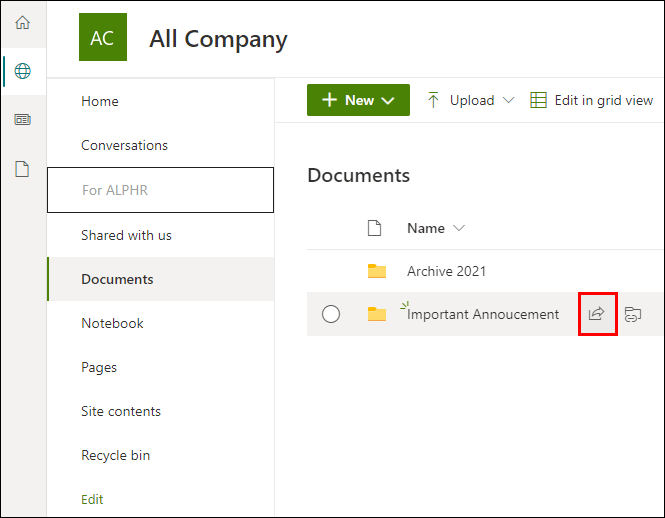
- Napsauta alaspäin osoittavaa nuolta avataksesi pudotusvalikon. Valitse jokin linkinjakovaihtoehdoista.
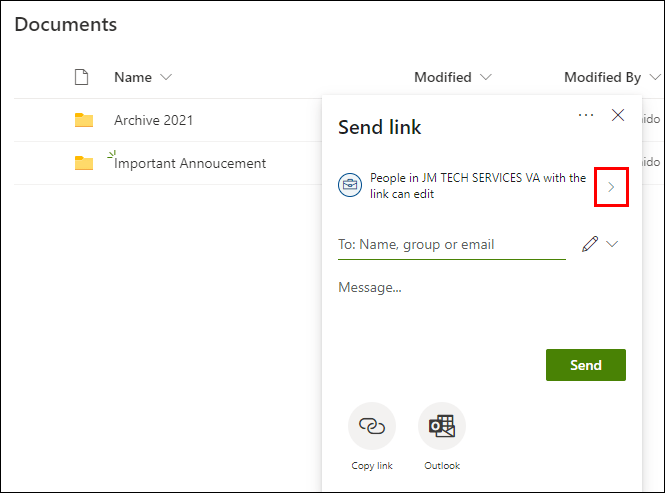
- Jos haluat sallia pääsyn kaikille, joilla on linkki, valitse "Kuka tahansa".
- Jos haluat jakaa tiedoston työtovereiden kanssa, valitse "People in ".
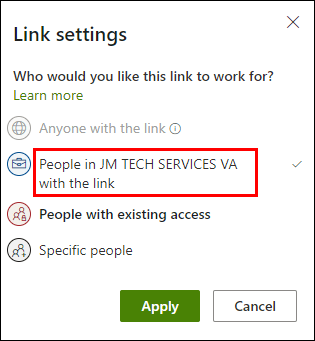
- Jos haluat jakaa vain tiettyjen ihmisten kanssa, kirjoita heidän nimensä asianmukaiseen kenttään.
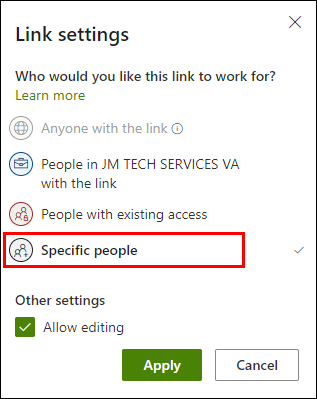
- Jos haluat lisätä ohjeita, voit kirjoittaa viestin.
- Kun olet valmis, napsauta "Käytä".
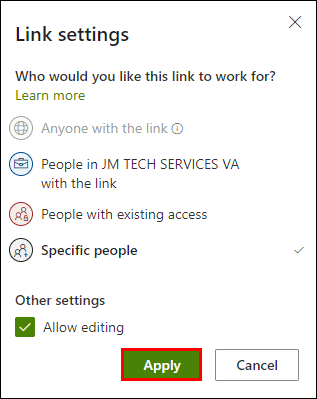
Nopeampi tapa tehdä se on luoda linkki, joka johtaa tiettyyn tiedostoon. Voit sitten liittää URL-osoitteen tekstiviestiin tai kopioida sen toiselle verkkosivustolle. Linkin vastaanottaja voi jakaa sen myös muiden ihmisten kanssa. Voit tehdä sen seuraavasti:
- Kirjaudu tilillesi osoitteessa office.com/signin.
- Napsauta SharePointin Kopioi linkki -välilehteä.
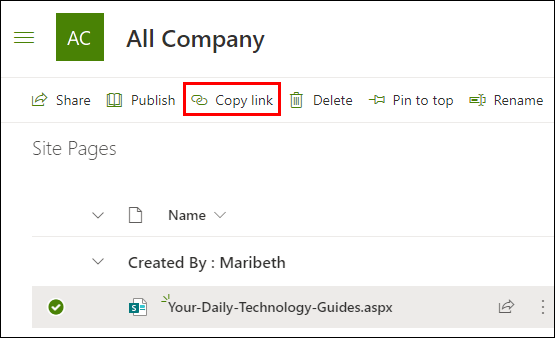
- Valitse jakamisvaihtoehto avattavasta valikosta. Napsauta "Käytä" luodaksesi linkin.
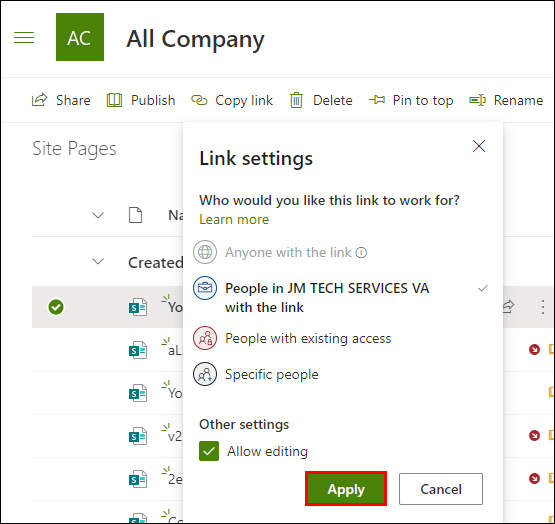
- Käytä pikanäppäimiä CTRL + C ja CTRL + V, kun haluat kopioida/liitä linkin. Voit tehdä sen myös napsauttamalla URL-osoitetta hiiren kakkospainikkeella ja valitsemalla vaihtoehdot avattavasta luettelosta.
Jaa verkkosivusto SharePointin avulla
SharePoint ei rajoita tiedostojen ja kansioiden jakamista. Voit myös jakaa koko sivustosi sekä ulkoisten käyttäjien että hakemistosi jäsenten kanssa. Voit tehdä sen seuraavasti:
- Kirjaudu SharePoint-tilillesi.
- Napsauta "Jaa sivusto" -painiketta.
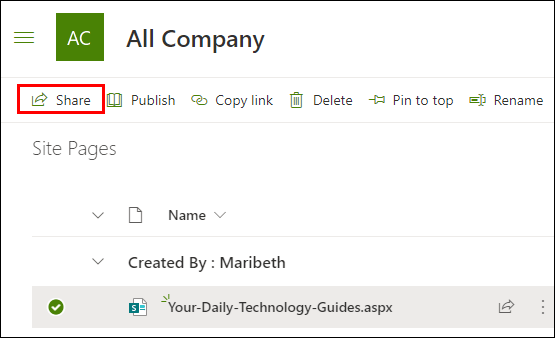
- Uusi ikkuna avautuu. Kirjoita sen henkilön tai ryhmän nimi, jonka haluat lisätä sivustolle. Voit myös jakaa sivuston koko organisaation kanssa. Kirjoita valintaikkunaan "Kaikki paitsi ulkoiset käyttäjät".
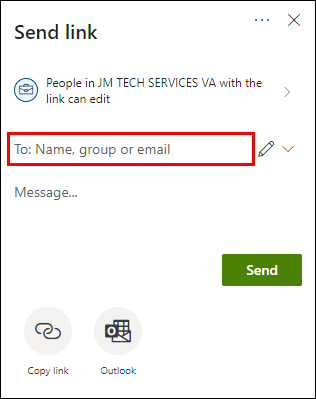
- Aseta haluamasi käyttöoikeustaso. Voit antaa ihmisten tarkastella, muokata tai hallita kokonaan sivustoa.
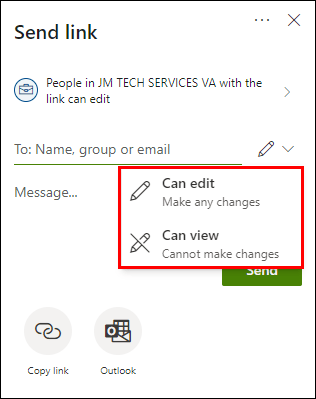
- Halutessasi voit liittää mukaan viestin, joka sisältää lisätietoja tai ohjeita.
- Napsauta "Jaa", kun olet valmis.
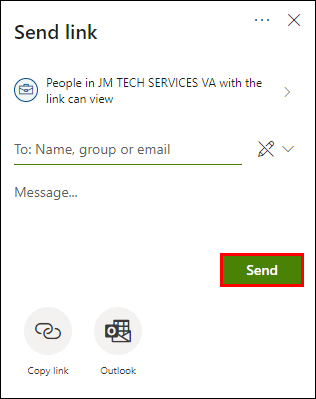
Jaa mitä tahansa SharePoint Teamsin avulla
SharePoint Teamin avulla sinä ja työtoverisi voitte vaihtaa saumattomasti asiakirjoja, mediatiedostoja ja sovelluksia säännöllisesti. Portaalin tarkoituksena on lisätä tuottavuutta ja optimoida projektiyhteistyötä.
Tiimin jäsenenä voit käyttää kaikkia linkkejä asiaankuuluviin hakemistoihin, tiedostoihin ja verkkosivustoihin portaalin kotisivulla. Voit myös käyttää toimintosyötettä seurataksesi sivuston vuorovaikutusta.
SharePoint Teamissa on "Tiedostot"-välilehti, jossa on laaja valikoima ominaisuuksia. Jokainen jäsen voi käyttää näitä ominaisuuksia jaettujen tiedostojen muokkaamiseen ja portaalin mukauttamiseen. Tässä on luettelo vaihtoehdoista:
- Käytä lisäominaisuuksia "Uusi tiedosto" -osiossa.
- Synkronoi tiedostot vastaavaan paikalliseen asemaan.
- Muuta näkymää tehdäksesi portaalin käyttöliittymästä organisoidumman. Saatavilla on useita vaihtoehtoja, kuten luettelonäkymä, laattanäkymä ja kompakti näkymä.
- Kartoi haittaohjelmat tai roskapostitiedostot tai ilmoita epäilyttävistä tiedostoista.
- Lataa ja kirjaudu sisään tiedostot.
- Tarkista ja lataa tiedostoja.
- Järjestä tiedostojen järjestys uudelleen.
Hallinnoi SharePointin vierailijajakamisasetuksia
Jos olet yleinen tai SharePoint-järjestelmänvalvoja, sinulla on valtuudet mukauttaa koko organisaation jakamisasetuksia. Tämä tarkoittaa, että voit päättää vieraskäyttäjien osallistumistason SharePoint-palvelimella. Voit valita useista jakamiskokoonpanoista tarpeidesi mukaan. Voit hallita vierailijan jakamisasetuksia seuraavasti:
- Avaa selaimesi ja kirjaudu sisään järjestelmänvalvojan tilillesi.
- Avaa "Ulkoinen jakaminen" -välilehti.
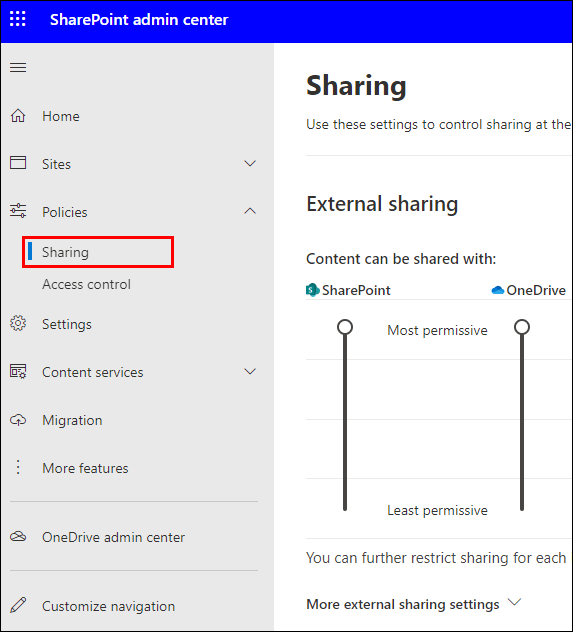
- Valitse organisaatiollesi haluamasi jakamistaso. Yleensä oletusasetus on "Kuka tahansa".
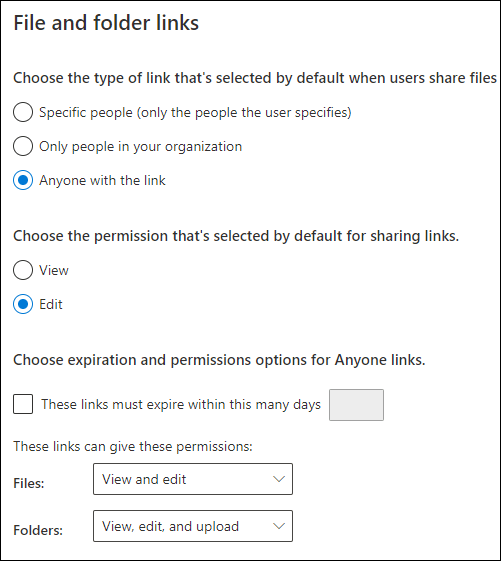
Erilaiset jakamisasetukset edellyttävät erilaisia käyttöoikeustasoja. Varmista, että valitset jakamasi asiakirjan tyypin. Tässä on nopea erittely kustakin jakamiskokoonpanosta:
- Kuka tahansa. Tämän asetuksen avulla käyttäjät voivat jakaa linkkejä, jotka eivät vaadi todennusta. Tämä tarkoittaa, että he voivat lähettää sen sekä nykyisille että uusille vieraille. Järjestelmänvalvojana voit määrittää kullekin linkille vanhenemispäivän.
- Uusia plus olemassa olevia vieraita. Tällä asetuksella vieraiden on kirjauduttava sisään Microsoft-tilillään päästäkseen linkkiin. He voivat myös käyttää koulunsa tai yrityksensä käyttäjätunnusta. Tämä johtuu siitä, että tämäntyyppiset linkit edellyttävät henkilöllisyyden vahvistuskoodeja.
- Vain nykyiset vieraat. Tällä tavalla voit jakaa tiedostoja vieraiden kanssa hakemistostasi. Tämä sisältää kaikki, jotka ovat hyväksyneet kutsusi aiemmin. Se viittaa myös vieraisiin, jotka olet lisännyt manuaalisesti Azure B2B:n tai vastaavien yhteistyöominaisuuksien kautta.
- Vain organisaatiosi jäsenet. Jos haluat estää ulkopuolisia käyttäjiä pääsemästä hakemistoosi, valitse tämä asetus. Se poistaa ulkoisen jakamisominaisuuden käytöstä ja säilyttää kaikki tiedostot organisaatiossasi.
Jos poistat ulkoisen jakamisen käytöstä ja otat sen takaisin käyttöön. Vieraat, joille on aiemmin myönnetty käyttöoikeus, voivat silti liittyä palvelimeen. Jos et halua vieraiden saavan takaisin pääsyä tietyille sivustoille, sinun on poistettava asetus käytöstä kyseisiltä sivustoilta yksitellen.
SharePoint-vierasjaon usein kysytyt kysymykset
Kuinka voin ottaa ulkoisen jakamisen käyttöön ja poistaa sen käytöstä aina, kun tarvitsen?
SharePoint-palvelimellesi tallentamasi tiedostot ovat kaikkien käytettävissä, joilla on sivuston käyttöoikeus. Voit kuitenkin haluta jakaa tiettyjä tiedostoja ihmisten kanssa, jotka eivät käytä SharePointia säännöllisesti. Siellä ulkoinen jakamisominaisuus tulee peliin.
Asetuksen aktivoiminen edellyttää, että olet SharePoint-päällikkö Microsoft 365:ssä. Sivuston ylläpitäjillä ei ole valtuuksia ottaa käyttöön tai poistaa käytöstä ulkoista jakamista. Voit tehdä sen seuraavasti:
1. Kirjaudu SharePoint-hallintakeskuksen verkkosivulle.
2. Siirry vasemmalla olevaan sarakkeeseen. Valitse sivusto luettelosta.

3. Napsauta sen jakamisvaihtoehdon vieressä olevaa ympyrää, jonka haluat ottaa käyttöön.

Vaihtoehdot määräytyvät yritystasolla. Jos poistat ulkoisen jakamisen käytöstä tietyllä sivustolla, kaikki siellä jakamasi linkit eivät enää toimi.
Mitä vieraat voivat tehdä jaetuilla asiakirjoillani?
Kun jaat linkin, voit määrittää, voiko sen avaaja tehdä muutoksia tiedostoon. Jos valitset Salli muokkaukset -ruudun, muut käyttäjät voivat tehdä linkin saatuaan seuraavaa:
• Sekä lähettää että ladata tiedostoja ja kansioita palvelimelle.
• Luo uusia kansioita ja lataa uusia tiedostoja.
• Poista tiedostot SharePoint-palvelimelta.
• Muokkaa olemassa olevia kohteita ja kansioita.
• Siirrä tiedostoja kansiosta toiseen.
• Muuta tietyn tiedoston nimeä ja muotoa.
• Jaa tiedostolinkit muiden ihmisten kanssa.
Vaikka muokkaus on käytössä, jotkin asiat ovat edelleen kiellettyjä. Tässä on mitä vastaanotin ei voi tehdä:
• Muokkaa tai nimeä uudelleen juurihakemisto. Tämä koskee muita korkean hierarkian kansioita.
• Avaa muita kansioita SharePoint-palvelimeltasi. He voivat tarkastella ja muokata vain niitä, jotka olet jakanut.
• Käytä mitä tahansa muuta SharePoint-sivustossasi ilman lupaa.
Hakemistosi vieraskäyttäjille on myös kolme jakamisasetusta. Voit valita minkä tahansa seuraavista vaihtoehdoista:
• Kuka tahansa (linkkiin pääsee ilman vahvistusta).
• Uudet vieraat (linkki edellyttää, että vieras vahvistaa henkilöllisyytensä). Myös nykyiset vieraat voivat käyttää näitä linkkejä kirjautuessaan sisään Microsoft-tilillä.
• Vain olemassa olevat vieraat (jakaminen on rajoitettu vieraisiin, jotka ovat jo mukana hakemistossasi).
• Vain organisaatiosi jäsenet (ei ulkopuoliset vieraat pääse käyttämään linkkiä).
Mitä voin jakaa Microsoft SharePointin avulla?
SharePoint tukee kaikentyyppisiä tiedostomuotoja. Voit ladata melkein mitä tahansa hakemistoosi ilman ongelmia.
Vanhemmissa versioissa on kuitenkin ongelmia tiettyjen tiedostotyyppien kanssa. Esimerkiksi seuraavat laajennukset on kokonaan estetty vuoden 2016 palvelimelta:
• .asmx
• .asmx
• .svc
• .saippua
• .json
• .xamlx
Onneksi nykyisellä palvelimella ei ole tällaista rajoitusta. Toistaiseksi SharePointissa ei ole kiellettyjä muotoja ja laajennuksia.
Jakaminen on välittämistä
SharePoint tuo järjestystä verkkotyöpaikalle. Järjestelmän edistyneiden ominaisuuksien avulla voit jakaa sekä tiedostoja että kokonaisia sivustoja vain muutamalla yksinkertaisella vaiheella.
Jokaiselle tilanteelle ja linkkityypille on ensisijainen jakamisasetus. Globaalit ja SharePoint-järjestelmänvalvojat voivat jopa ottaa käyttöön ulkoisen jakamisen ja hallita koko organisaation vierasasetuksia.
Käytätkö sinä ja työtoverisi SharePointia tiedostojen vaihtamiseen? Onko sinulla jokin erilainen yhteistyöjärjestelmä? Kommentoi alle ja jaa ajatuksesi ulkoisesta jakamisominaisuudesta.